Olá Pessoal.
Confere aqui um passo a passo bem simples, sobre como imprimir uma etiqueta na Impressora Zebra utilizando o Zebra Designer. #Enjoy
Impressão de Etiquetas com o Zebra Designer
Antes de utilizar o Zebra Designer é preciso instalar o software e instalar o driver da impressora, em ambos os casos o processo é bem simples, para conferir como clique AQUI e AQUI.
Para exemplificar nosso passo a passo, vamos utilizar a impressora GC420t ZPL, uma etiqueta de 5cm de largura por 4cm de comprimento com marca preta e ribbon.
Passo 1: Abra o Zebra Designer e clique em File > New, para abrir o assistente de criação de etiquetas.
Passo 2: Na janela do assistente de configuração de etiqueta, selecione o modelo da sua impressora, caso tenha mais de um modelo instalado, certifique-se de selecionar o correto, no nosso casso a impressora GC420t. Feito isso clique em Seguinte.
Passo 3: Após selecionar o modelo correto da impressora, as próximas 3 etapas, mostradas abaixo podem ser passadas sem problemas. Basta apenas clicar em Seguinte.
Passo 4: Nesta etapa você define as dimensões da sua etiqueta, no nosso caso, 5cm de largura por 4cm de altura. Feito isso basta clicar em Concluir.
Feito isso, sua etiqueta está criada, basta inserir as informações que desejar na mesma, conforme nosso exemplo abaixo. E sim, as impressoras Zebra imprimem fotos e imagens, guardadas devidas qualidades de impressão.
Antes de imprimir, basta configurar a impressora para as características da aplicação, ou seja, etiqueta com marca preta e transferência térmica.
Passo 1: Clique em File > Printer Settings, para abrir a janela de configuração da impressora. Feito isso clique em Advanced Setup.
Passo 2: Na aba de Advanced Setup marque as opções: "Thermal Transfer" em Media Type e "Mark Sensing" em Tracking Mode.
Feito isso a etiqueta está pronta para ser impressa sem problemas.

Impressão de Etiquetas com o Zebra Designer
Para exemplificar nosso passo a passo, vamos utilizar a impressora GC420t ZPL, uma etiqueta de 5cm de largura por 4cm de comprimento com marca preta e ribbon.
Passo 1: Abra o Zebra Designer e clique em File > New, para abrir o assistente de criação de etiquetas.
Passo 2: Na janela do assistente de configuração de etiqueta, selecione o modelo da sua impressora, caso tenha mais de um modelo instalado, certifique-se de selecionar o correto, no nosso casso a impressora GC420t. Feito isso clique em Seguinte.
Passo 3: Após selecionar o modelo correto da impressora, as próximas 3 etapas, mostradas abaixo podem ser passadas sem problemas. Basta apenas clicar em Seguinte.
Passo 4: Nesta etapa você define as dimensões da sua etiqueta, no nosso caso, 5cm de largura por 4cm de altura. Feito isso basta clicar em Concluir.
Antes de imprimir, basta configurar a impressora para as características da aplicação, ou seja, etiqueta com marca preta e transferência térmica.
Passo 1: Clique em File > Printer Settings, para abrir a janela de configuração da impressora. Feito isso clique em Advanced Setup.
Passo 2: Na aba de Advanced Setup marque as opções: "Thermal Transfer" em Media Type e "Mark Sensing" em Tracking Mode.
Feito isso a etiqueta está pronta para ser impressa sem problemas.




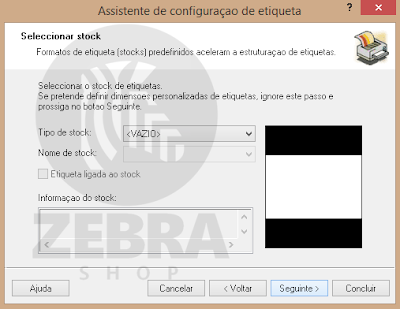






Nenhum comentário:
Postar um comentário
Obrigado pela sua mensagem. Entrarei em contato em breve.